
Крылов ПСНК_практикум7_одт
.pdf
После выбора нужного модуля можно переключиться в окно ре дактора межсоединений, нажав справа вверху (рис. 2.2) кнопку «Interconnect View». В открывшемся окне редактора межсоедине ний (рис. 2.3) в левом крайнем столбце снизу вверх располагаются следующие окна: настройки портов, настройки параметров текуще го модуля и общих настроек PSoC.
В среднем окне изображается внутренняя структура возможных позиций аналоговых и цифровых блоков и их межсоединений, при этом для упрощения схемы источники стандартных сигналов (с вы ходов компараторов и делителей тактовой частоты) показаны розо выми и жёлтыми флажками-стрелками. В правом окне – условное изображение выбранной для проекта микросхемы с выводами. Гра ницы окон можно менять, захватывая и перетаскивая их мышкой.
Рис. 2.3. Окно редактора межсоединений
Для навигации в пределах окна редактора межсоединений реко мендуется использовать либо клавишу «Pan» верхнего меню (с изображением руки, с помощью которой можно «захватывать» мышкой и перемещать с её помощью схему с изображением блоков и межсоединений PSoC), либо сочетание «горячей» клавиши Alt и режима «Нажать и тащить» мышки: ALT+Click+Drag. Для измене ния масштаба – сочетание CTRL+Click или соответствующие кноп ки верхнего меню («увеличительные стёкла» с символами «+» и «-»).
Настройку системы можно начать с окна основных установок PSoC (озаглавленного «Global Resources»), т. е. с выбора частоты процессора (CPU_Clock), коэффициентов деления дополнительных источников синхросигналов VC1, VC2 и VC3, а также ряда других базовых параметров функционирования основных устройств PSoC. Для первых экспериментов по программированию и конфигуриро ванию PSoC можно оставить основные установки по умолчанию.
Для выбора значения параметра в окнах настройки параметров (т.е. слева на рис. 2.3) нужно просто щёлкнуть левой кнопкой мыши на текущем значении устанавливаемого параметра. Вместо него появляется подменю с интуитивно понятным интерфейсом, с помощью которого выбирается желаемое (новое) значение парамет ра.
Выбор конкретных позиций для размещения нужных вам моду лей можно начать, щёлкнув мышкой на нужный модуль в окне вы бранных модулей (рис. 2.3). При этом само изображение модуля подкрасится в другой цвет, а в основном окне редактора межсоеди нений вокруг конфигурируемых блоков (КБ), предлагаемых к реа лизации данного модуля пользователя, появится цветная рамкаподсветка. Если предлагаемое расположение КБ вас устраивает, то можно закрепить его за текущим модулем, нажав кнопку «Place User Module» («Разместить модуль пользователя»), обычно распо лагающуюся сразу над окном основных установок PSoC слева (на кнопке изображён квадрат, почти полностью заполненный более мелкими квадратиками, кроме одного – красного, готового занять единственное оставшееся свободным место). Эту же операцию можно выполнить, нажав правой кнопкой мыши на изображении текущего модуля пользователя (в окне выбранных модулей). По
явится контекстное меню, в котором нужно указать операцию «Place» («Разместить»).
Если предложенные позиции для текущего модуля вас не
устраивают, можно просмотреть следующие допустимые позиции, нажав кнопку «Next Allowed Placement» («Следующее разрешённое положение»), находящуюся слева от кнопки «Place User Module». Эту же операцию можно выполнить и из контекстного меню, вы званного рассмотренным в предыдущем абзаце способом (то есть нажатием правой кнопки мыши на изображении текущего модуля пользователя).
Размещение модулей пользователя по аппаратным ресурсам PSoC целесообразно объединить с настройкой входящих в них КБ и организацией нужных для функционирования межсоединений, включая соединения с портами ввода-вывода. Окно настройки па раметров КБ (фактически – параметров модуля), расположенное слева над окном настройки портов, активизируется при выделении нужного КБ левой кнопкой мыши.
Используя приведённые выше рекомендации, разместите вы бранный вами модуль "Counter8" в одной из позиций в верхнем ряду массива конфигурируемых цифровых блоков (т.е. в массиве ЦКБ).
Внимание! Ещё раз напоминаем, что блоки, использованные для реализации «виртуальных приборов» рис.1.2 (они уже вы делены на только что открывшейся схеме рис.2.3 цветной под светкой, связаны нужными соединениями и имеют свои номе ра) ни в этой, ни в других в лабораторных работах и своих экс периментах использовать нельзя! Поэтому никаких манипуля ций с ними производить не следует, иначе может возникнуть необходимость создавать проект заново. По этой же причине номера ваших модулей могут начинаться не с единицы, а с ка кой-то другой цифры, например, Counter8_3, а не Counter8_1.
Список возможных соединений различных выводов выделенно го модуля (т.е. КБ) активизируется при нажатии на левую кнопку мыши после того, как она установлена на соответствующий вывод вашего модуля и рядом появится (дублируется) название этого же вывода. Данная функция требует определённой сноровки, посколь ку не всегда перечень соединений появляется сразу после выполне ния указанных действий. При этом полезно увеличить масштаб
изображения схемы с помощью соответствующей кнопки верхнего меню («увеличительное стекло» с символом «+»).
Использование левой кнопки мыши для выделения, детализации и выбора конкретных соединений или параметров является стан дартной процедурой в окне редактора межсоединений PSoC. Ти пичный алгоритм её выполнения состоит в следующем:
а) подвести к нужному объекту (выводу) указатель мыши, не на жимая левой кнопки;
б) как только нужный объект выделится (другим цветом или по вторным высвечиванием своего названия) – нажать левую кнопку мыши;
в) рядом появляется дополнительное окно с перечнем возмож ных соединений или с детализированной, укрупнённой внутренней схемой объекта;
г) если появился список – указать в нём нажатием левой кнопки нужную связь, а в детализированной схеме выбрать (указать мыш кой) новый объект, свойства которого вас интересуют, и снова на жать левую кнопку мыши;
д) снова появляется список возможных соединений или деталь ная схема, с которой продолжаем работать аналогично.
В соответствии с приведёнными выше рекомендациями, под ключите счётный вход счётчика (отмеченный треугольником) к встроенному в PSoC (т.е. внутреннему) генератору 32 кГц (CPU_32_KHz), который после подключения обычно изображается в виде зелёного флажка; а вход разрешения счёта счётчика ("Enable") - к разрешающему уровню ("High", т.е. "Высокий"). Вы ход сравнения счётчика ("CompareOut") подключите к какому-ни будь разрешённому выходу порта 0 для последующего съёма сигна лов с этого выхода (т.е. к какому-либо выходному разряду P0.2- P0.5). Сделать это можно, подключив выход "CompareOut" счётчи ка сначала к одной из расположенных ниже горизонтальных линий RO0[0]-RO0[3] (RO0[2]), которые «упираются» в белые прямо угольные блоки справа. Щёлкнув левой кнопкой по блоку, откройте его схему, которую нужно настроить в соответствии с вашим выбо ром на пропуск сигнала "CompareOut" на один из вертикальных проводов GOE (справа – например, GOE2). Соединение наступает, когда соответствующий буферный усилитель (треугольник) окра
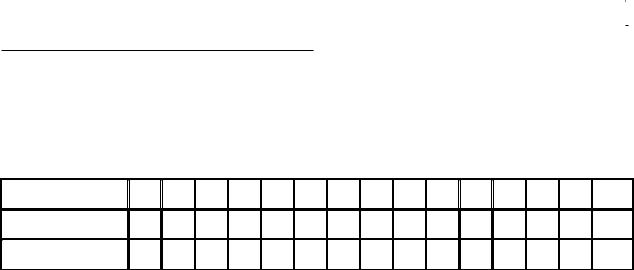
шивается в синий цвет. Повторное нажатие на него приводит к раз рыву установленного соединения.
Каждый из вертикальных проводов GOE имеет соединение с определёнными разрядами определённых портов. Для просмотра вариантов соединений нужно нажать на соответствующий вывод порта 0 (справа - например, P0.2) левой кнопкой мышки, и затем просмотреть возможные соединения в открывшемся окне по ссылке «Select». Выбирайте варианты со словами Global Out Even X (GOE Х), где X - номер соответствующей линии GOE.
После выбора нужного разряда порта 0 настройте режим его вы вода (лучше - "мощный", т.е. "strong") в подменю «Drive» по ссылке «Select». После этого обязательно откорректируйте константу DataConfig так, чтобы она включала ваш цифровой канала, причём обязательно тот, который вы используете для вывода сигнала с выхода сравнения счётчика (P0.2).
Установите коэффициент деления (Period) счётчика и величину сравнения (CompareValue) по табл.2.1 в соответствии с указаниями преподавателя.
Таблица 2.1.
Рекомендуемые значения Period и CompareValue
Вариант №  1
1  2
2  3
3  4
4  5
5  6
6  7
7  8
8  9
9  10
10  11
11  12
12  13
13  14
14  15
15
Period |
63 |
63 |
63 |
63 |
63 |
79 |
79 |
79 |
79 |
79 |
79 |
79 |
95 |
95 |
95 |
|
|
|
|
|
|
|
|
|
|
|
|
|
|
|
|
|
|
|
|
|
|
|
|
|
|
|
|
|
|
|
|
CompareValue |
31 |
47 |
55 |
17 |
9 |
39 |
55 |
63 |
71 |
25 |
17 |
9 |
47 |
87 |
9 |
Сделать это можно в окне "Interconnect View", в разделе "User Module Parameters" [1]. Остальные параметры счётчика (в том же окне настройки параметров модуля "User Module Parameters") уста новите следующими:
ClockSync = Sync to SysClk TerminalCountOut = none. CompareType = LessThen. InterruptType – любой. InvertEnable = normal.
После завершения конфигурирования и настройки аппаратных ресурсов системы обязательно проверьте правильность конфигу рации для выбранного вами набора модулей и типа микросхем
PSoC. Для этого нужно начать кнопку «Generate Application» («Ге нерировать приложение»), расположенную обычно примерно в се редине в третьем ряду меню (во втором сверху ряду кнопок рис. 2.3 или рис. 2.4) и обозначенную уменьшающимися жёлтым, красным и серым квадратиками, расположенными друг за другом (рис. 2.4). При этом PSoC-Designer проверяет основные правила включения модулей и генерирует для них коды соответствующих программ, обеспечивающих нужную настройку, в том числе программы обра ботки прерываний. При неправильном подключении (с точки зре ния правил PSoC-Designer) внизу в окне сообщений появляются со ответствующие предупреждения (Warning) и текст, указывающий на возможный источник предупреждения. Если предупреждений нет, можно перейти в окно программирования, которое в PSoCDesigner называется «Application Editor» («Редактор приложения» - рис. 2.4). Соответствующая кнопка расположена четвёртой справа в верхнем ряду кнопок в конфигурации, изображённой на рис. 2.3.
Основным файлом для программ проекта при работе на ассем блере является файл «main.asm», который находится в папке «Source Files» (рис. 2.4). Откройте этот файл.
В самом верху файла main.asm, после слов ; Assembly main line
;--------------------------
;export DataConfig
находится константа, управляющая распределением входов «вирту альных приборов» между выводами порта 0 (DataConfig) - см.табл.1.1. Если вы ещё не откорректировали её в соответствии с вашим вариантом - сделайте это (для варианта подключения, при ведённого выше в скобках в качестве примера, т.е. через P0.2, зна чение DataConfig должно быть %00010001).
Текст основной программы должен находится между верхним
комментарием: «; Insert your main assembly code here:» (Введите свой основной ассемблерный код здесь), и нижним: «; Do not change lines below» (Не меняйте строчки ниже). Не следует так же менять и текст входящего в эту же область замкнутого цик ла для динамического окончания вашей программы, который записан так:
.terminate: jmp .terminate
Собственно, именно между этим текстом и верхней строчкой «;Insert your main assembly code here:» и должен находиться текст вашей основной ассемблерной программы.
Нельзя также модифицировать и фрагменты программ рабо ты «виртуальных приборов» в программе main.asm, лежащие за рамками пространства для написания вашего собственного ассемблерного кода!
При написании программ на ассемблере необходимо соблюдать общепринятые правила форматирования ассемблерного текста:
метки записываются с начала левого края страницы без отсту па; команды ассемблера - со стандартным и одинаковым для всех команд отступом от левого края страницы (одно нажатие клавиши табуляции); одна команда записывается в одной строке.
Комментарии записываются с одинаковым для всех коммента риев отступом от левого края страницы независимо от того, где закончился текст команды, к которой пишется комментарий. Ком ментарии можно писать английскими буквами, но «русскими» сло вами.
В тексте программы для данной работы вам нужно только запу стить выбранные вами модули (счётчик). Для этого потребуется всего два типа команд: команды перемещения данных типа mov, и команды вызова подпрограмм типа call. Сами подпрограммы на стройки и запуска модулей обычно имеют следующий формат: «Название модуля_Его номер_Start», где слова «Его номер» означа ют тот номер вашего модуля, который ему присвоил PSoC-Designer в процессе его размещения. Номера модулей хорошо видны в окне редактора межсоединения (рис. 2.3).
Чтобы счётчик заработал, в программе его надо запустить. Од новременно перед этим - на всякий случай - имеет смысл запретить прерывания от его выходных сигналов. Сделать это можно с помо щью всего двух команд:
lcall Counter8_Номер_счётчика_DisableInt |
;disable interrupt |
lcall Counter8_Номер_счётчика_Start |
|
Здесь "Номер_счётчика" - номер счётчика, который он получил при размещении в массиве ЦКБ [1, гл.3]. Длинный вызов подпро грамм (lcall вместо call) используется для надёжности, поскольку дополнительные программы съёма данных с выходов порта 0 через
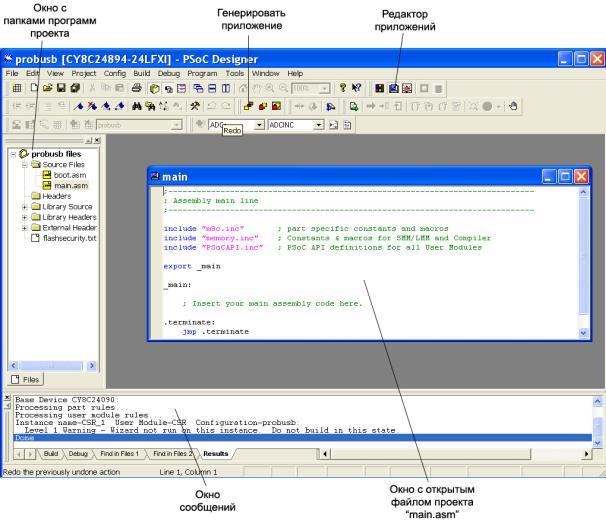
«виртуальные приборы» занимают достаточно много места и могут помешать правильному размещению и вызову подпрограмм запрета прерываний и запуска модуля при использовании команд короткого вызова call.
После этого можно попробовать нажать кнопку "Сгенерировать приложение" ("Generate Application"). При этом в нижнем окне могут появиться сообщения об ошибках (Error). Эти ошибки, есте ственно, нужно исправить.
Сообщения типа:
"Level 5 Warning - Configuration Имя_программы, User Module Counter8_2: InterruptType value has not been initialized" или:
"!W warning: area 'Имя_программы_RAM' not defined in startup file './obj/boot.o' and does not have an link time address" можно проигнорировать (Имя_программы - имя вашей программы на ан глийском языке).
Рис. 2.4. Окно редактора программ проекта
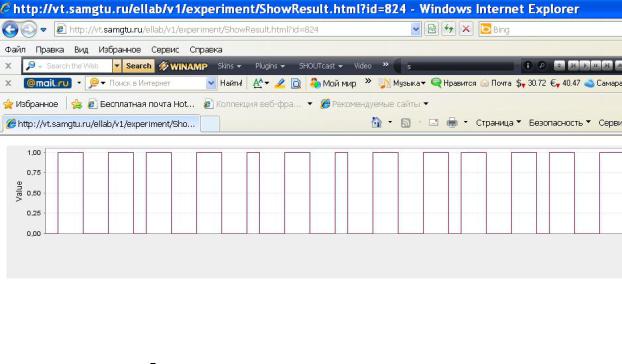
После того, как сообщения об ошибках при генерации приложе ния исчезнут, можно выполнить ассемблирование проекта (кнопка "Compile/Assemble"), и, наконец, построить весь проект (кнопка "Build") - более подробно об этом см. в главе 3 [1].
Теперь можно запускать проект на выполнение и после получе ния файла с результатами проанализировать получившиеся времен ные диаграммы.
Внимание! Файл со снятыми временными диаграммами имеет расширение .png и может быть просмотрен стандартным (встроен ным) просмотрщиком Windows. Если его не удаётся перевести в подходящий масштаб в окне просмотра Rem-Lab - скопируйте его под любым именем и просмотрите с помощью встроенного про смотрщика Windows. При этом можно использовать функцию ко пирования экрана с последующей обрезкой ненужных фрагментов диаграммы с помощью встроенного во Windows графического ре дактора Paint.
Рис.2.5. Вариант временных диаграмм с выхода CompareOut счётчика.
Если полученные диаграммы примерно соответствуют рис.2.5 - оформите отчёт.
В отчёте необходимо привести:
Название работы и её исполнителей.
Схемы аппаратной части подсистемы PSoC для решения постав ленной задачи.
Тексты программ пользователя (без текстов программ базово го проекта basic_digital, то есть, например, текст, полученный путём выделения мышкой и копирования программы пользователя
с константой DataConfig и с последующей вставкой её в текст от чёта в каком-либо текстовом редакторе).
Графики полученного сигнала. Ответы на вопросы преподавателя.
2.2 Лабораторная работа № 2.
Изучение возможностей PSoC при логической обработке двоич ных сигналов
Цель работы - изучение возможностей PSoC в плане обработки цифровых сигналов с использованием логических элементов, нахо дящихся в массиве цифровых блоков. Для этого полезно ещё раз ознакомиться с возможностями PSoC-1 на стр.38-39 в [1].
Для выполнения работы скопируйте базовый проект "basic_digital" и на его основе создайте свой проект под своим именем (с английскими буквами) в соответствии с рекомендациями раздела 1.1. Можно также использовать предыдущий проект (из ла бораторной работы №1).
Для изучения работы логических элементов, установленных на выходе горизонтальных наборов проводов (обозначенных в оболоч ке как Row_i_Output_j, или сокращённо ROi[j], где i - номер ряда ЦКБ, j - номер провода в ряде), вам потребуются два двоичных сиг нала, которые можно сформировать, используя два параллельно ра ботающих счётчика. Сделайте это в соответствии с рекомендация ми предыдущей лабораторной работы (№1), причём счётный вход второго счётчика также подключите к выходу внутреннего источ ника импульсов CPU_32_KHz, значения периодов счёта первого и второго счётчика возьмите из табл.2.2, а значения констант сравне ния возьмите равными примерно половине периода для каждого счётчика соответственно. Все остальные параметры настройки счётчиков можно взять из работы №1, включая команды запрета прерываний и запуска второго счётчика (с номером, который ему присвоила оболочка PSoC-Designer при размещении в массиве ЦКБ). Внимание! Оба счётчика должны находиться водном и том же ряду ЦКБ (например, на местах DBB00 и DBB01).
